编辑:秩名2024-11-19 14:30:19
随着科技的飞速发展,远程控制已成为连接生活、工作的重要桥梁,而小米手机凭借其卓越的智能技术与人性化设计,为用户提供了便捷高效的远程控制解决方案,无论是身处何地,只需一部小米手机,即可轻松实现对家中智能设备的远程管理、协助亲友解决手机难题,或是进行文件传输、屏幕共享等操作,本文将深入解析小米手机实现这些远程控制功能的方法,带您领略科技带来的无限可能,让智能生活触手可及。

一、使用小米内置应用
小米通话
在小米应用商店下载并安装“小米通话”App,并登录小米账号。
在拨号键盘中输入对方的设备号,并拨打。
被控制端需要告诉控制端自己的协助码,输入对方协助码后即可建立远程协助。
这种方法仅适用于小米手机用户,且需要双方都同意才能进行远程控制。
亲情关怀
在小米应用商店下载并注册登录“亲情关怀”应用。
在控制端手机上添加亲友,输入对方的手机号或小米账号并发送邀请。
对方同意邀请后,即可在控制端手机上选择要控制的设备并发起控制。
被控端手机收到邀请后,同意并按照提示设置被控端,即可实现远程控制。
该方法同样仅适用于小米手机用户。
二、使用第三方软件
AirDroid
在被控制的小米手机上安装AirDroid软件,并登录个人账号。
在“安全及远程控制设置”中,找到“远程控制”权限并开启。
在控制端的小米手机上安装AirMirror软件,并登录相同的AirDroid个人账号。
在设备列表中选择对应的设备名称,点击“远程控制”即可。
这种方法不仅适用于小米手机,还可以控制其他品牌的Android手机。
向日葵客户端
在小米手机上搜索并安装向日葵客户端,登录账号并设置访问密码。
在设置页面中开启辅助服务,包括“辅助获取截屏权限”和“辅助远程控制手机功能”。
设置完成后,向日葵客户端主界面将显示本机识别码与验证码。
控制端手机同样安装向日葵远程控制App,登录相同账号,找到被控端设备并选择“桌面控制”,输入访问密码后即可进行远程控制。
这种方法同样支持跨品牌控制,适用于Android和iOS系统。
三、注意事项
远程控制过程中,两台手机需要保持网络连接稳定,以确保良好的控制体验。
在使用远程控制功能时,需要注意保护个人隐私和安全。尽量避免在公共场合使用此功能,以免泄露个人信息。
远程控制功能需要双方同意才能进行,因此在发起远程控制前,请确保已经获得对方的许可。
通过以上方法小米手机用户可以轻松实现远程控制功能,无论是解决手机使用中的问题还是协助亲朋好友处理手机问题,都能变得更加方便和高效,相信大家看完就知道了,最后祝大家生活愉快!
以上就是IEfans小编今日为大家带来的小米手机如何远程控制,更多软件教程尽在Iefans手机教程频道!

11.04MB
系统工具

80.2MB
系统工具

9.99MB
效率办公

34.75MB
系统工具

12.56MB
效率办公

65.35MB
摄影图像

25.78MB
生活服务

115 MB
生活服务

95.84MB
系统工具

28.9MB
生活服务

22.03MB
系统工具
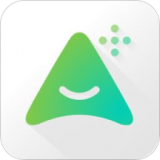
42.72MB
生活服务